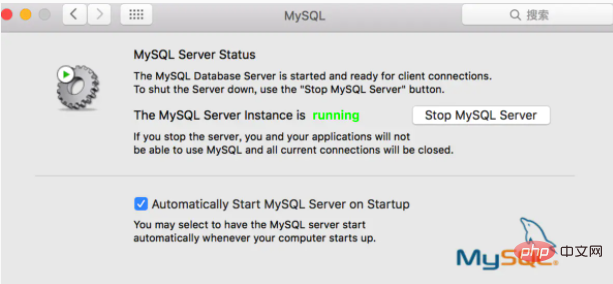MacにPHP環境変数設定をインストールする方法
- 藏色散人オリジナル
- 2021-09-19 09:14:234497ブラウズ
Mac に php 環境をインストールする方法: 1. ターミナルを開き、「$ sudo apachectl start」と入力して Apache を起動します; 2. Apache のルート ディレクトリに「index.html.en」ファイルをコピーします名前を info.php; に変更します 3. MySql をインストールし、環境をテストします。

php 環境変数設定を Mac にインストールするにはどうすればよいですか?
Mac での PHP 実行環境の迅速な構成
ディレクトリ- Apache の起動 (Mac には Apache サービスが組み込まれているため、起動するだけです) Apache を直接実行する はい)
- PHP を実行する (平たく言えば、Apache と PHP の関係)
- MySql を設定する
- phpMyAdmin を使用する (phpMyAdmin は、管理のために PHP で開発されたプログラムです) MySql)
Start Apache1. ターミナルを開き、
$ sudo apachectl start2 と入力します。パスワードの入力を求められます。コンピュータのパスワードを入力すると、Apacheのバージョンが確認できます。
$ sudo apachectl -v3と入力すると、Apacheのバージョン情報が表示されます。
Server version: Apache/2.4.25 (Unix) Server built: Feb 6 2017 20:02:10このとき、「http://localhost」と入力します。ブラウザで動作します。ページに表示され、Apache が開始されたことが示されます。 最後に、他の Apache コマンドも添付します:
$ sudo apachectl stop #关闭Apache服务 $ sudo apachectl restart #重启Apache服务
注: Apache HTTP Server (Apache と呼ばれる) はPHP1 を実行します。ディレクトリWeb サーバー ソフトウェアです
, 広く使用されているほぼすべてのコンピューター プラットフォームで実行でき、クロスプラットフォームとセキュリティにより広く使用されており、最も人気のある Web サーバー側ソフトウェアの 1 つです。 。
/etc/apache2/ で、Apache 構成ファイル httpd.conf ファイルを見つけます。 ドキュメント編集を使用して開きます。
# 终端命令快速进入文件目录 /etc/apache2/ $ open /etc/apache2/2.
Command F ショートカット キーをクリックしてドキュメント内を検索します。
#LoadModule php5_module libexec/apache2/libphp5.so3. 前のコメント記号
# を削除します。
$ sudo apachectl restart5 と入力します。Apache のルート ディレクトリにあるindex.html.en ファイルをコピーし、名前を info.php
sudo cp /Library/WebServer/Documents/index.html.en /Library/WebServer/Documents/info.php# に変更します。 ##6 を開き、 info.php
<h1>It works! </h1> <?php phpinfo(); ?>
-
$ sudo apachectl restart
http://localhost/info.php
MySql の設定
php 情報ページ
1. MySql をダウンロードしてインストールし、ダブルクリックしてインストールします
ランダムなパスワード##を割り当てます2. インストールが成功するとプロンプトがポップアップ表示されることに注意してください。MySql はアカウントに
MySql
root. #、このパスワードを書き留めるか、スクリーンショットを撮り、後で使用します。
#インストールが成功すると、パスワードはショートカット キー3 として求められます。 MySql サービスを開始します
command Space
キーを押し、Spotlight で MySql を検索し、サービスを開いて開始しますインストールがスムーズに完了すると、現在インストールされている MySql のバージョン情報が表示されます。
#4. MySQL バージョンを確認します
$ mysql --versionここでは 2 つの状況が発生する可能性があります:
#MySql バージョン情報、これはコマンドのデフォルトのアクセスパスが間違っているためです。そのため、システム環境変数に mysql を追加する必要があります。
プロンプトが表示される場合は、
command not found
## に新しい環境変数を追加します
- mysql があるかどうかを確認します。 # directory
File$ open /usr/local/mysql/bin環境変数設定ファイルを開く 2 つの方法 (次のコマンドでエラーが報告された場合、お使いの Mac にこの設定ファイルがない可能性があります。作成する必要があります。具体的な操作は Baidu または Google)$ open ~/.bash_profile 或 $ vim ~/.bash_profileディレクトリを設定ファイルに追加します
- /usr/local/mysql/bin
#<pre class="brush:php;toolbar:false">快捷键"command + s" ,此方法对应上面提到的"open ~/.bash_profile"编辑环境变量的方式 $ souce ~/.bash_profile # 编译文件 或 先按一下 "esc" 键 ,结束编辑。此方法对应上面提到的"vim ~/.bash_profile"编辑环境变量的方式 $ :wq # 并输入 ":wq" 保存 $ souce ~/.bash_profile # 编译文件</pre>5. 変更パスワード
以上がMacにPHP環境変数設定をインストールする方法の詳細内容です。詳細については、PHP 中国語 Web サイトの他の関連記事を参照してください。
声明:
この記事の内容はネチズンが自主的に寄稿したものであり、著作権は原著者に帰属します。このサイトは、それに相当する法的責任を負いません。盗作または侵害の疑いのあるコンテンツを見つけた場合は、admin@php.cn までご連絡ください。
前の記事:PHPで文字列を配列に変換する方法次の記事:PHPで文字列を配列に変換する方法